您现在的位置是:首页>>单机游戏 文章内容
小游戏电脑分盘教程(教你几步轻松搞定)
2024-10-08 142人已围观
兄弟们,今天咱们来聊聊一个让老司机都头疼的电脑分盘!
别看这几个字,说起来简单,做起来可就麻烦了!我就经常遇到这种情况:新电脑到手,激动地想下载游戏,结果一打开游戏库,就发现我的C盘已经快爆了!然后就只能眼巴巴地望着心仪的游戏,却下载不了,简直是欲哭无泪!
哎,别着急,今天我就来教你们几招,让你们轻松搞定电脑分盘,从此告别“硬盘爆满”的烦恼!
新手村任务:初识硬盘分区
拿到新电脑,就如同游戏角色初次踏入游戏世界,咱们需要为自己的硬盘进行合理的区域划分。
不知道大家有没有发现,现在的新电脑拿到手一般都只有一个C盘或者一个C和一个D盘。但是大家都会有将系统盘和文件存分成不同的磁盘区来管理的习惯,比如我就习惯一个盘放生活资料,一个盘放工作资料,一个盘用来安装游戏;这时候只有两个法分区明显是不够的。
硬盘空间吃紧亟待扩容,分区有妙招,三步曲小白也能Get!
电脑使用一段时间后,硬盘空间往往会变得捉襟见肘。无论是系统占用空间太大,还是存储了太多文件,硬盘空间不足都会导致电脑运行变慢、反应迟钝。这时就需要对硬盘进行合理分区,释放出更多可用空间,让电脑重新焕发生机!
步骤一:打开磁盘管理
我们要找到Windows自带的磁盘管理工具。别慌,操作很简单!
1. 右键点击电脑桌面左下角的【开始菜单栏】,接着点击上方选项中的【磁盘管理】。
2. 选择需要进行分区的磁盘,右键点击后,选择【压缩卷】。
步骤二:设置分区大小
1. 输入要压缩的空间大小,点击【压缩】按钮。
2. 选择压缩后的空闲空间,右键点击,选择【新建简单卷】。
3. 设置新分区的大小和盘符,然后点击【下一步】,直到完成分区。
步骤三:格式化分区
1. 选择文件系统,一般选择NTFS格式,然后点击【下一步】。
2. 设置卷标,也就是这个分区的名字,比如可以叫做“游戏盘”。
3. 点击【完成】,就完成了新分区创建!
分区工具大比拼,总有一款适合你!
除了Windows自带的磁盘管理工具,市面上还有许多第三方分区工具,功能更加强大,操作更方便。
1. 傲梅分区助手
傲梅分区助手是一款功能强大的免费分区工具,它可以帮助你轻松地进行分区、合并、扩展、复制、恢复等操作。
优点:
1. 界面简洁直观,操作简单易懂。
2. 支持多种分区操作,功能强大。
3. 提供免费版本,满足大多数用户需求。
缺点:
1. 部分 功能需要付费。
2. DiskGenius
DiskGenius是一款专业的磁盘管理工具,它支持各种类型的硬盘,包括机械硬盘、固态硬盘、U盘等。
优点:
1. 功能强大,支持各种分区操作。
2. 界面简洁,操作方便。
3. 支持多种语言,方便用户使用。
缺点:
1. 功能过于强大,对于新手来说可能会比较复杂。
分区方案,游戏玩家必备
方案一:C盘系统盘,D盘游戏盘,E盘资料盘
适合: 一般游戏玩家
优势: 将游戏安装在单独的盘符,可以避免游戏占用过多系统盘空间,提高系统运行效率。
缺点: 可能需要经常清理D盘,以释放更多空间。
方案二:C盘系统盘,D盘游戏盘,E盘资料盘,F盘影音盘
适合: 喜欢收集游戏和影音资源的玩家
优势: 可以将游戏、电影、音乐等文件分别存放在不同的盘符,方便管理和查找。
缺点: 需要更频繁地清理磁盘,以确保各个盘符都有足够的空间。
方案三:C盘系统盘,D盘游戏盘,E盘虚拟机盘
适合: 喜欢玩模拟器或使用虚拟机游戏的玩家
优势: 将虚拟机安装在单独的盘符,可以避免影响系统运行,提高稳定性。
缺点: 虚拟机需要占用较大的硬盘空间。
分盘之后,如何管理游戏?
游戏安装目录
1. 在安装游戏时,选择安装目录,建议将游戏安装在D盘或其他分区。
2. 不要将游戏安装在系统盘C盘,这样会导致系统盘空间不足,影响系统运行速度。
游戏数据保存位置
1. 将游戏的存档文件、配置信息等数据保存到D盘或其他分区。
2. 避免将游戏数据保存在系统盘C盘,这样可以防止游戏数据丢失或损坏。
游戏下载目录
1. 将游戏下载目录设置为D盘或其他分区。
2. 避免将游戏下载目录设置为系统盘C盘,这样可以避免下载文件占用过多的系统盘空间。
分区小技巧:
1. 选择合适的分区大小,不要太小,也不要太大。
2. 不要将所有的硬盘空间都用来分区,更好 留出一些未分配的空间,以备不时之需。
3. 定期清理磁盘,删除不需要的文件,释放更多空间。
游戏体验,分区优化,你值得拥有!
希望我的分享能帮助大家轻松搞定电脑分盘,让你们的游戏之旅更加顺畅,体验更加完美!
你最喜欢玩哪种类型游戏?你平时都怎么管理你的游戏库?
让我们一起交流,分享经验,让游戏之路更加精彩!
相关文章
- 警察打僵尸异形的电脑小游戏( 电脑小游戏告诉你答案)
- 电脑打羽毛球小游戏怎么玩( 怎么才能打出漂亮球)
- 电脑制作简单小游戏的步骤视频(哪些步骤最关键)
- 无网小游戏大全电脑( 无聊的时候怎么打发时间)
- 低配置电脑小游戏类似红警(有哪些小游戏适合低配置电脑)
- 电脑上的大眼睛小游戏(手机上也有吗)
- 电脑怎么做小游戏直播视频(无人直播怎么玩才赚钱)
- 弹幕小游戏电脑怎么下播(直播弹幕游戏要怎么开播)
- 电脑怎么玩小游戏网站(怎么解决flash无法运行)
- 用电脑做饭的小游戏推荐(哪些游戏最有意思)
- 电脑小游戏轻薄本推荐(哪个更适合游戏玩家)
- 电脑幼稚小游戏怎么玩教程(新手入门指南带你玩转游戏)
- 小游戏壁纸电脑推荐wallpaper(电脑推荐什么壁纸软件)
- 电脑经典小游戏童年(它们现在还能玩吗)
- 电脑爬楼小游戏怎么玩视频(大神都在玩什么)
- 电脑小游戏好推荐的软件(有什么软件推荐吗)
- 小游戏电脑直播流程(新手小白应该从哪里开始)
- 警察打僵尸异形的电脑小游戏( 电脑小游戏告诉你答案)
- 电脑打羽毛球小游戏怎么玩( 怎么才能打出漂亮球)
- 电脑制作简单小游戏的步骤视频(哪些步骤最关键)
- 无网小游戏大全电脑( 无聊的时候怎么打发时间)
- 低配置电脑小游戏类似红警(有哪些小游戏适合低配置电脑)
- 电脑上的大眼睛小游戏(手机上也有吗)
- 电脑怎么做小游戏直播视频(无人直播怎么玩才赚钱)
- 弹幕小游戏电脑怎么下播(直播弹幕游戏要怎么开播)
- 电脑怎么玩小游戏网站(怎么解决flash无法运行)
- 用电脑做饭的小游戏推荐(哪些游戏最有意思)
- 电脑小游戏轻薄本推荐(哪个更适合游戏玩家)
- 电脑幼稚小游戏怎么玩教程(新手入门指南带你玩转游戏)
- 小游戏壁纸电脑推荐wallpaper(电脑推荐什么壁纸软件)
热门资讯
-

国外武侠网络游戏
-

热血江湖:可以见人杀的武侠网络游戏盘点
-

沙雕动画武侠网络游戏:江湖搞笑战斗等你来
-
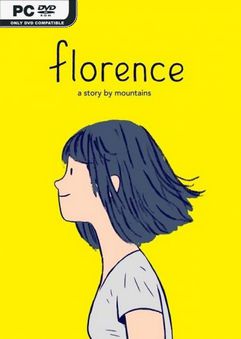
PC端武侠网络游戏推荐:十大经典必玩武侠
-

千年武侠网络游戏:重温经典江湖冒险
-

雷达导弹单机小游戏大全(这些游戏带你体验
-

离线单机小游戏合集大全(你最喜欢哪款)
-

单机手游小游戏大全破解版(哪些游戏最耐玩
-
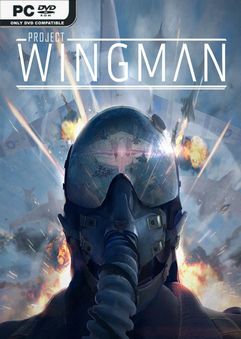
射击单机手游小游戏大全(有哪些值得推荐的
-
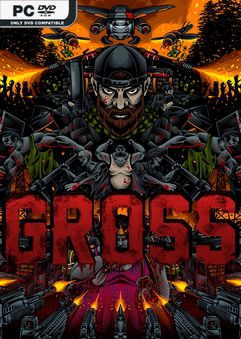
斗鱼小游戏单机版大全最新(最新推荐都在这
-

单机种田游戏哪家强?
-

越狱游戏单机版小游戏大全(有哪些适合打发
-
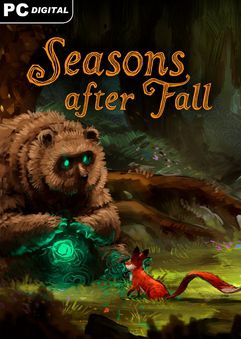
单机手游小游戏大全免费(总有一款适合你)
-
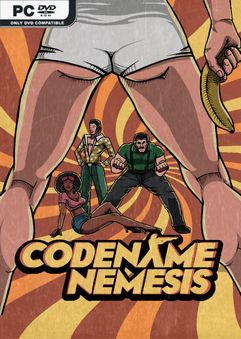
破门而入单机小游戏大全(破门而入2等你来
-
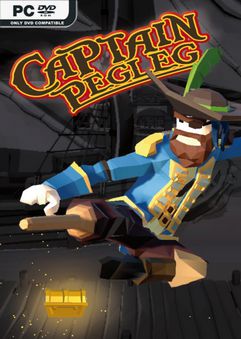
单机无网小游戏大全破解版(单机小游戏大全
-
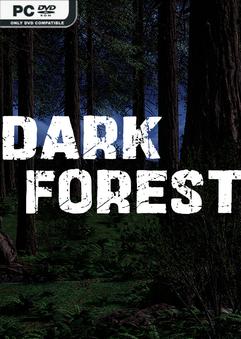
星际冒险单机小游戏大全(哪些单机小游戏值
-
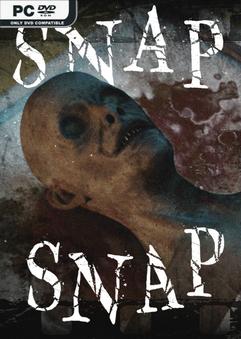
pc桌面单机小游戏大全( 哪些小游戏适
-

500个单机小游戏破解版大全( 哪个游
-
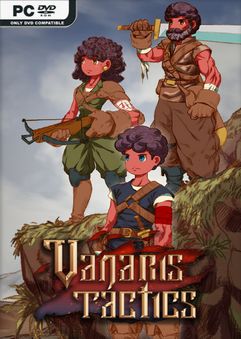
经典单机餐厅小游戏大全(这些游戏你都玩过
-

十几个单机小游戏大全免费(十几个免费游戏
-

单机士兵小游戏大全最新版(有哪些单机游戏
-

单机铺路小游戏大全最新版(哪些最适合休闲
-

单机小游戏剧情类游戏大全(有哪些值得体验
-
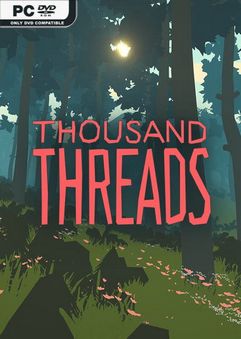
恐龙合成单机小游戏大全(有哪些值得推荐)
-
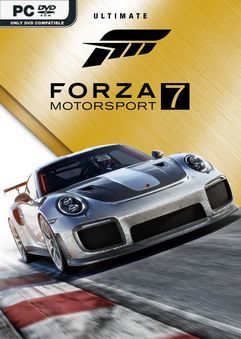
单机小游戏app大全免费破解版(哪些平台
-

单机小游戏大全图案图片(图案图片又在哪找
-

日服单机小游戏有哪些?值得一玩吗?
-
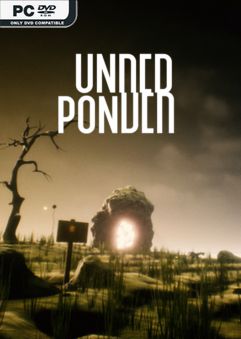
500个单机小游戏手机版大全(哪款最适合
-

橡皮格斗单机小游戏大全(绝对让你爱不释手
-

单机手游开车小游戏大全(哪个最适合新手入
随机资讯
-

无网小游戏大全电脑( 无聊的时候怎么打
-

网吧单机游戏cs怎么下载(需要安装什么软
-

做电脑小游戏的视频怎么做(如何才能提高视
-

超多经典单机小游戏(有哪些经典单机小游戏
-

怎么下载无网单机手机游戏( 如何下载无
-
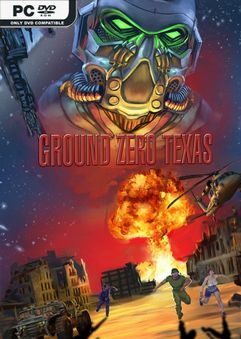
摸鱼单机电脑小游戏( 单机电脑小游戏推
-

没有网的小游戏电脑(电脑上有什么好玩的单
-

电脑上拼图小游戏在哪打开(怎么打开玩呢)
-

电脑poki小游戏摩托车(摩托车游戏有哪
-

认字小游戏电脑(电脑上怎么才能玩得更开心
-

电脑练定位的小游戏有哪些(有哪些值得推荐
-

十几个单机小游戏大全免费(十几个免费游戏
-
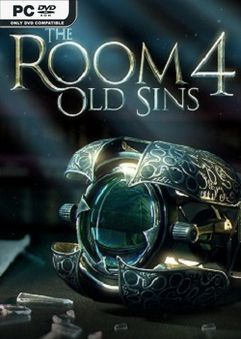
电脑小游戏快速制作教程(Zion教你快速
-
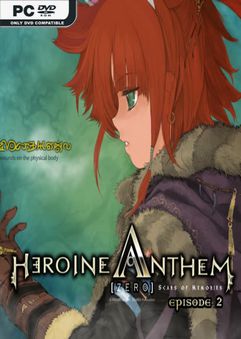
反恐精英单机游戏下载教程(怎么才能找到好
-
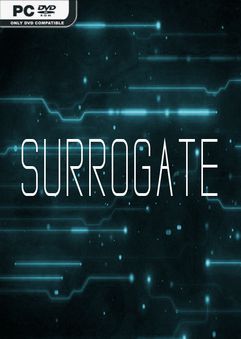
史上最强搬砖手游排行榜(哪个平台最靠谱)
-

国战游戏推荐手游排行榜前十名( 你最想
-
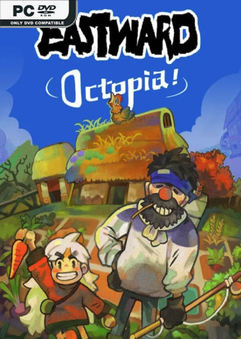
去哪里下载鬼屋单机游戏(哪家网站最专业)
-

好玩的超速游戏手游排行榜(看看这份排行榜
-

谁会ps帮我做图软件下载(有没有简单易用
-
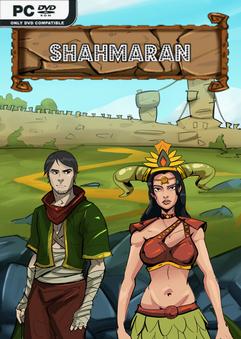
什么电脑杀怪小游戏适合新手?求推荐!
-

火柴人对战单机游戏下载(下载后怎么才能变
-

小游戏电脑组装直播第一名( 第一名会推
-
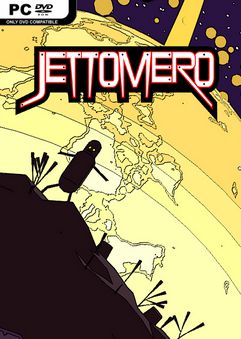
电脑小游戏养鸡比赛怎么玩(规则都怎么算)
-

经典的电脑单机游戏不插电(不插电也能爽)
-
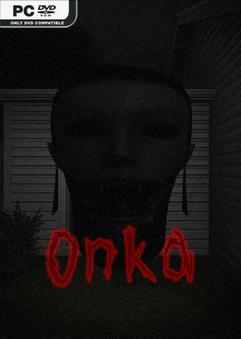
小时候联网下载单机游戏( 现在还能玩吗)
-
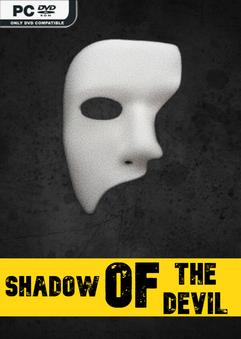
22年最热门的手游排行榜(你入手了几个)
-

下载速度超快的单机游戏网站(有没有快到飞
-

闲鱼单机游戏下载后如何安装( 安装后怎
-
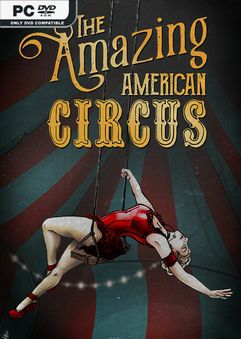
996手游搬砖排行榜最新(哪些游戏最值得
-

街头篮球3v3的单机手机游戏(3V3的乐
标签云
-
app下载(4)
ps游戏下载(6)
ps软件下载(64)
下载单机游戏的网站(6)
不氪金的手游排行榜(9)
传奇类手游排行榜(1)
单机战争游戏(32)
单机游戏(4)
单机篮球游戏(44)
回合制手游排行榜(1)
在线单机游戏(1)
好玩的手游排行榜游戏(51)
小型单机游戏(20)
手游手游排行榜(7)
手游游戏排行榜前十名(112)
手游热门排行榜(109)
搬砖手游排行榜(115)
斗破苍穹单机游戏(1)
新出网络游戏(4)
武侠手游排行榜(47)
武侠网络游戏(5)
游戏下载单机(320)
游族网络游戏(6)
电脑单机游戏免费下载(1)
电脑小游戏(1328)
策略游戏单机(1)
经典单机小游戏(18)
经典电脑单机游戏(48)
网游排行榜手游(2)
象棋单机游戏(1)
足球单机游戏(111)
飙车网络游戏(9)